Giống như cờ của W trung thành, dám và anh trai đến một Chang nhỏ không? !


Trả lời (PS: Oh, có file đính kèm), theo sau là một anh trai Chang nhỏ bảy bước làm bàn cờ và cờ vua mảnh, bạn có thể chơi với bạn bè ~
Bước một: Chọn 8, 9 hàng của các tế bào thêm biên giới để hàng giữa được kết hợp thành một tế bào lớn (như hình) Bước hai: B5: I13 của chiều cao hàng, chiều rộng cột được đặt thành 4 cm, hàng thứ 4 và 14 hàng chiều cao hàng đến 2 cm.Sau đó, các tế bào giáp táo bạo và đầy màu đỏ, sau đó Bước hai: B5: I13 của chiều cao hàng, chiều rộng cột được đặt thành 4 cm, hàng thứ 4 và 14 hàng chiều cao hàng đến 2 cm.Sau đó, các tế bào giáp táo bạo và đầy màu đỏ, sau đó đến E5: F6; E12: F13 cộng với đường chéo (khóa học cờ vua "Cử nhân"). (Như được hiển thị)  Bước thứ ba: thêm miếng để hội đồng quản trị. Nhấn vào Insert - Shapes - tròn, giữ phím SHIFT để vẽ một vòng tròn, trong Format Object để thiết lập kích thước của vòng tròn trong một 3,6 cm * 3.6 cm;Và sao chép ra 32 miếng. Để điền vào một trong 16 mẩu đường màu vàng, và màu đen đặt cho Black; một trong 16 mảnh để điền vào dòng màu vàng và màu đỏ, cờ đỏ. Bước thứ ba: thêm miếng để hội đồng quản trị. Nhấn vào Insert - Shapes - tròn, giữ phím SHIFT để vẽ một vòng tròn, trong Format Object để thiết lập kích thước của vòng tròn trong một 3,6 cm * 3.6 cm;Và sao chép ra 32 miếng. Để điền vào một trong 16 mẩu đường màu vàng, và màu đen đặt cho Black; một trong 16 mảnh để điền vào dòng màu vàng và màu đỏ, cờ đỏ.   Bước Bốn: Điều chỉnh vị trí. Sau khi các mảnh theo sơ bộ vị trí cờ điều chỉnh, chọn tất cả các mảnh của hàng đầu tiên, nhấn Alignment - phân phối bên. Bước Bốn: Điều chỉnh vị trí. Sau khi các mảnh theo sơ bộ vị trí cờ điều chỉnh, chọn tất cả các mảnh của hàng đầu tiên, nhấn Alignment - phân phối bên. Bước năm: mảnh với nhau từ. Thiết lập font cho giới trẻ (vì anh trai nhỏ máy tính Chang không có font này, thay vì sử dụng Microsoft thanh lịch màu đen), kích thước £ 48 đến 32 phần là chữ cộng.Đen phông chữ màu đen, font cờ đỏ là màu đỏ (như hình) Bước năm: mảnh với nhau từ. Thiết lập font cho giới trẻ (vì anh trai nhỏ máy tính Chang không có font này, thay vì sử dụng Microsoft thanh lịch màu đen), kích thước £ 48 đến 32 phần là chữ cộng.Đen phông chữ màu đen, font cờ đỏ là màu đỏ (như hình) Bước Sáu: cộng với sông Chu và Han cộng đồng. Nhập vào giữa các tế bào, "Chu River", "cộng đồng Trung Quốc" Thiết lập phông chữ cho các kịch bản chính thức của Trung Quốc (vì anh trai nhỏ máy tính Chang không có font này, với Microsoft thanh lịch màu đen thay thế), thiết lập kích thước font chữ £ 72, cộng với một số không gian để làm cho nó phù hợp đối xứng.  Bước Bảy: Bước cuối cùng của khóa học là sự khởi đầu của trò chơi nó ~ ~ haha
Download: Cờ Tướng |  Similar topics
Similar topics
 Trang Chính
Trang Chính

 Đăng ký
Đăng ký


 by
by 



















» [SW] Hai bộ SW chuyên giải cờ thế - CCXiQi
» Binghe Gui V2.7 (Mod Icon) - Nguyên bộ
» Tổng hợp những phần mềm nguyên bộ dùng XQMS Gui
» Bách khoa toàn thư cờ Tướng Softbank - 象棋软库大全
» Trà Chess Club 2014: Firefly ☆ mùa thứ sáu
» Bộ sưu tậm các loại engine khác
» 4 Lý do tại sao trò chơi Blockchain sẽ là xu hướng của tương lai
» Cùng bắt đầu “chơi để kiếm tiền” với Fairy Cat!
» Tiên mèo là gì?